Det blir inte mycket bättre än Waze när det kommer till navigeringsappar. Den guidar dig inte bara säkert på en rutt från punkt A till punkt B, utan den ger dig också flera ruttalternativ för att undvika vägar med vägtullar eller till och med stigar som hoppar över motorvägar. Denna intelligenta app tar också hänsyn till trafik, konstruktion och andra potentiella vägspärrar. Så hur uppnår man detta? Genom crowdsourcad information inhämtad av dess många medlemmar. Dessutom kan du enkelt växla mellan de olika röstalternativen i Wazes navigationsapp, så visar vi dig hur.
Varför skulle du använda Waze?
Jag använder Waze på nästan varje enhet, även när jag vet vart jag är på väg. Den ger användbar information som beräknad ankomsttid, hinder på vägen, råd om en olycka längs rutten eller en bil som körs vid sidan av vägen framför, och även när en polisbil eller rödljuskamera är närliggande. Om det finns oväntad trafik kan du till och med bli omdirigerad för att snabbare komma till din destination.
Kartvyn är attraktiv, med små små bilikoner som visar andra Waze-användare på vägen med dig. Du kan följa med Waze med din telefon och en av de bästa trådlösa billaddare eller fästen. Men med en bil som har Android Auto eller Apple CarPlay kan du visa Waze på bilens instrumentpanelsskärm för en större skärm och en mer integrerad bild- och ljudupplevelse genom bilens högtalare.
Waze har en standardröst för vägledning som heter Waze voice English (US) (Jane), men det finns andra alternativ om du vill ha något annat. Jag använder till exempel en röst som heter engelska (US) (Ben) eftersom han, liksom Jane, inte bara säger åt mig att svänga vänster, höger eller gå in på motorvägen, utan han säger faktiskt namnen på gator och motorvägar. Men då och då släpper Waze röster i begränsad upplaga som fansen kan använda. Vissa karaktärsröster inkluderar Batman and the Joker och andra kändisfavoriter som Keith Morrison eller Boy George erfarenhet som lanserades sommaren 2021 för att fira Pride. Oavsett vad du föredrar är det roligt att växla mellan röster då och då - och det är enkelt att göra.
Så här ändrar du rösten i Waze-appen
- Öppna Waze app.
- Knacka Min Waze.
- Välj inställningar kugghjulsikonen i det övre vänstra hörnet.
- Välj Röst & ljud.

- Välj Waze röst under Ljud.
- Bläddra igenom Waze röster och välj den du vill ha.
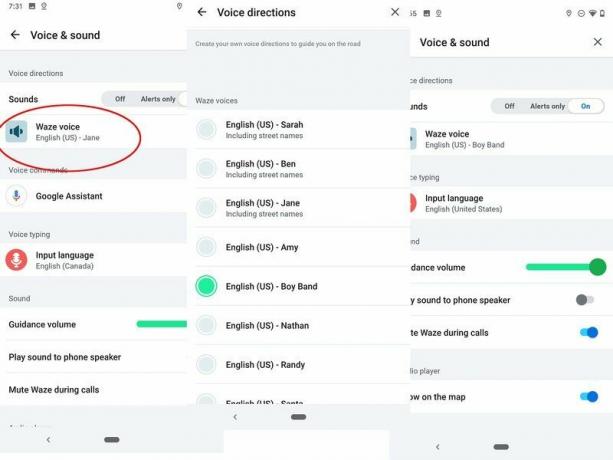
- Klicka på X i det övre, högra hörnet eller tryck på Pil högst upp till vänster för att gå tillbaka till föregående skärm.
Om så önskas kan du också Lägg till ny och spela in din egen röst och ge grundläggande instruktioner att använda.
Även om du inte kan förhandsgranska en röst först, kan du ändra prova några olika när du reser tills du hittar en som passar dig.
Christine Persaud
Christine Persaud är en frilansskribent för Android Central som har skrivit om teknik sedan långt innan smarttelefonen ens var en "grej". När hon inte är det skriver, hon jobbar förmodligen på sitt senaste träningsprogram, pysslar med en ny (eller gammal) tv-serie, pysslar med tekniska prylar eller umgås med sin skolåldern son. En självbekänd tv-nörd, älskare av rött vin och passionerad kock, hon är fördjupad i teknik i alla aspekter av sitt liv. Följ henne på @christineTechCA.
